許多人喜歡將有趣的家庭視頻刻錄成DVD光盤。 此外,您還可以將視頻片段刻錄到DVD中進行收集和備份。 無論你為什麼要刻錄DVD,你都來對地方了。 本文將向您展示在Windows 10和Mac上刻錄DVD的免費和專業方法。
更具體地說,您可以使用內置DVD刻錄功能或第三方DVD刻錄機軟件刻錄DVD光盤。 當然,通過使用後一種方法刻錄DVD,您可以獲得更好的功能。 準備接受挑戰並立即創建自己的DVD?

Windows 10本身俱有默認的DVD光盤刻錄功能,您可以將視頻,音樂,照片,文檔和其他文件刻錄到DVD或CD。 請注意,刻錄的DVD光盤只能在支持刻錄到DVD光盤的文件格式的計算機和DVD播放器上播放,但將VIDEO_TS文件刻錄到DVD除外。 目前,大多數DVD播放器支持各種媒體格式。 因此,您仍然可以在Windows10上刻錄DVD光盤。
步驟 1:將空白DVD-R光盤放入Windows 10上的DVD刻錄機驅動器中。
步驟 2:打開文件資源管理器
步驟 3:突出顯示準備在Windows 10上寫入光盤的所有文件。
步驟 4:右鍵單擊所選文件。 從右鍵單擊菜單中選擇“發送到”。
步驟 5:從子菜單中選擇插入的DVD光盤的名稱。 稍後,您可以開始在Windows10上刻錄DVD。
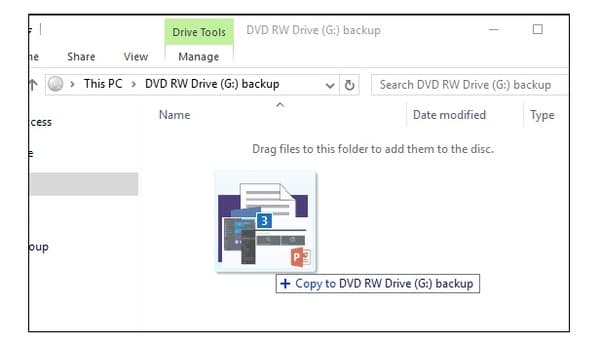
對於Windows 7用戶,您可以使用Windows DVD Maker刻錄DVD和CD。 DVD創作功能允許用戶在Windows 7上創建DVD視頻和幻燈片。 您可以將Windows DVD Maker視為Windows 7上的官方DVD刻錄軟件。
步驟 1:將空白DVD插入PC上的DVD驅動器。
步驟 2:打開 Windows 開始菜單。 選擇“Windows 附件”,然後單擊“Windows Media Player”。
步驟 3:單擊頂部工具欄上的“添加項目”。 瀏覽您的視頻文件並將其添加到 Windows DVD Maker。
步驟 4: 單擊“下一步”繼續 Windows 7 DVD 刻錄。 您將進入“準備刻錄 DVD”窗口。
步驟 5:在右窗格中選擇DVD菜單樣式。
步驟 6:單擊“刻錄”以使用 Windows DVD Maker 在 Windows 7 上刻錄 DVD。
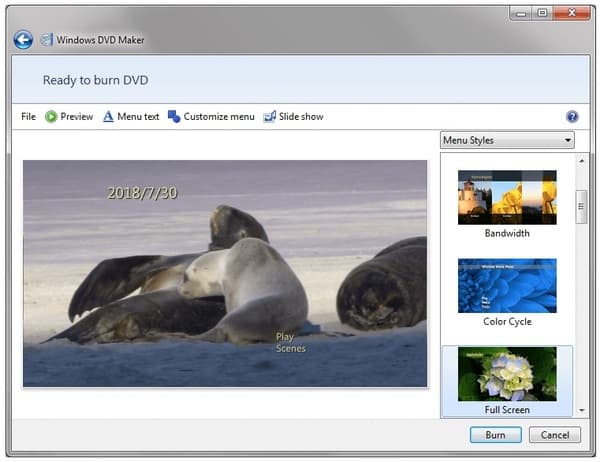
Mac還具有內置DVD刻錄功能。 因此,您可以將文件刻錄到Mac上的上述DVD光盤。 只需檢查您的Mac電腦是否可以刻錄DVD。 例如,MacBook Air計算機沒有SuperDrive。 您需要在其他Mac計算機上刻錄DVD。
步驟 1:創建一個包含所需的所有Mac DVD刻錄數據的新文件夾。
步驟 2:雙擊此文件夾。 找到並單擊彈出窗口頂部的齒輪圖標。
步驟 3:從下拉列表中選擇“將 [文件夾名稱] 刻錄到光盤...”。
步驟 4:將空白 DVD 插入光驅。 單擊“刻錄”以在 Mac 上刻錄可播放的 DVD。 稍等片刻,完成 DVD 刻錄過程。 稍後,您可以自由播放或彈出 DVD。

如果您無法使用默認設置在 Windows 10 或 Mac 上刻錄 DVD 怎麼辦? 如果您需要經常刻錄 DVD,最好使用 DVD 刻錄軟件以獲得更多可自定義的功能。 在這段時間, AnyMP4 DVD刻錄 可以成為Windows 10 / 8 / 7和Mac的最佳DVD刻錄機。 您可以在幾分鐘內將任何流行的視頻刻錄到具有高圖像和聲音質量的DVD。
此外,您還可以在刻錄前編輯視頻並調整輸出效果。 儘管有常見的視頻編輯工具,您還可以在DVD光盤中添加音軌,字幕,背景音樂和其他因素。 借助先進的加速技術,您可以快速將視頻刻錄到DVD。 那麼,您也可以在Windows 10和Mac上刻錄DVD後指定DVD格式和寬高比。
啟動DVD刻錄機
將一張空白的可寫 DVD 插入 DVD 驅動器。 在您的計算機上免費下載、安裝和運行 DVD 刻錄軟件。 啟動程序時,單擊頂部欄上的“添加媒體文件”。 瀏覽並選擇要刻錄到 DVD 光盤的文件到 Windows 10 上的 DVD 刻錄軟件。
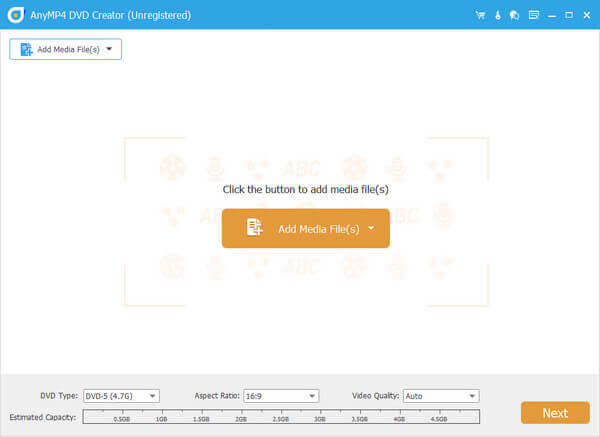
管理音軌和副標題
選擇您的目標視頻。 在右側設置音軌或字幕選項。 在“音頻”部分,您可以單擊“添加音頻”以添加外部音軌。 此外,您也可以根據需要添加和管理字幕。
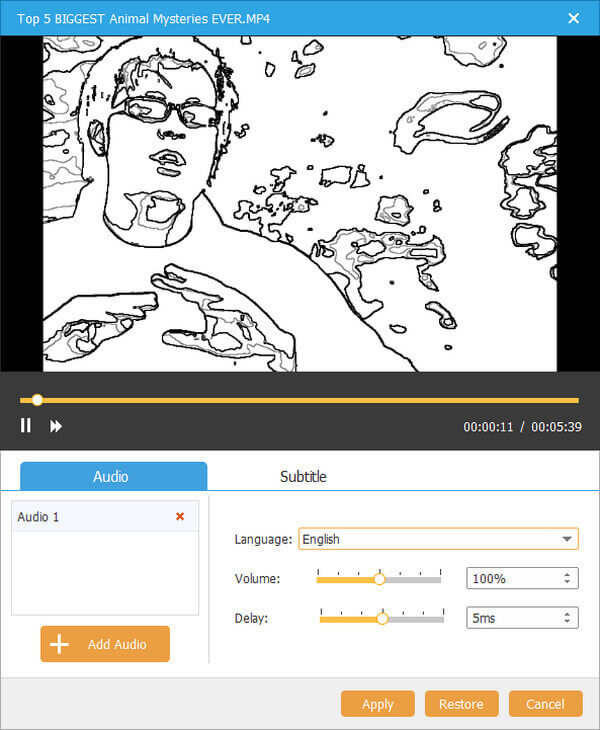
修改您的視頻
檢查您的視頻並單擊“編輯”以獲取新窗口。 在這裡您可以旋轉、裁剪、剪輯、合併、添加水印和應用其他編輯功能。 原始和輸出預覽窗口可以直接顯示細節。
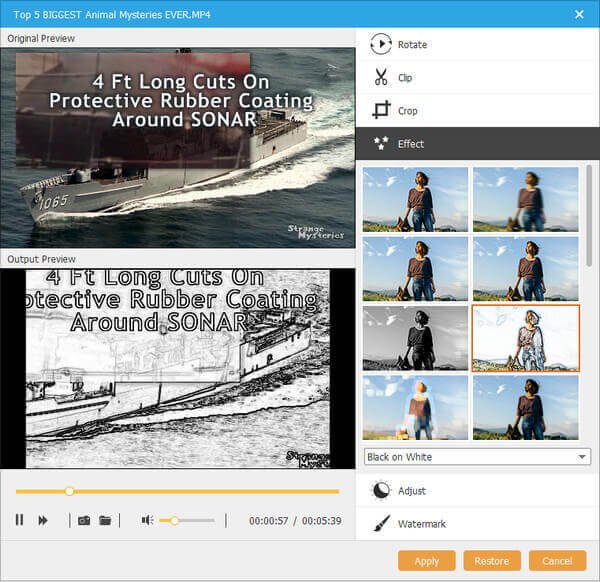
應用DVD菜單模板
單擊 DVD 刻錄軟件右下角的“下一步”。 您可以選擇自己喜歡的菜單風格和個性化細節。 此外,您可以將背景音樂和開場電影添加到 DVD。 單擊“下一步”以保存更改。
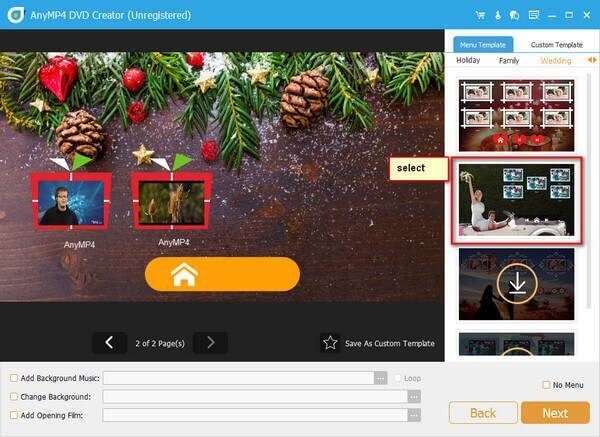
刻錄DVD
回到主界面。 單擊“首選項”並將 DVD 設置為目標文件夾。 您可以在底部附近設置 DVD 類型、縱橫比和視頻質量。 最後,單擊“創建”以在 Windows 10 上刻錄 DVD。
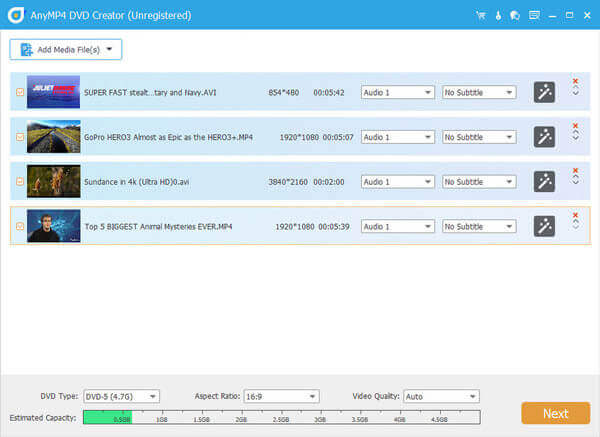
這就是如何逐步在 Windows 10 和 Mac 上刻錄 DVD 的全部內容。 與傳統的 DVD 製作相比,AnyMP4 DVD Creator 提供了 DVD 刻錄和編輯的一站式解決方案。 不僅 MP4 和普通視頻文件,而且錄製的視頻也可以刻錄到 DVD 中。 DVD 刻錄軟件支持市場上幾乎所有的視頻文件。 您可以獲得更快的 DVD 刻錄速度和更多的內置視頻編輯工具。 因此,您可以毫不費力地將視頻刻錄到比以前更具吸引力的 DVD 中。
1.如何在Mac上從iMovie刻錄DVD?
要在 Mac 上從 iMovie 創建 DVD,您應該在 iDVD 上打開 iMovie 視頻(單擊菜單中的共享按鈕並選擇 iDVD)。 然後從 iDVD 的可用選項中選擇一個 DVD 主題。 之後,單擊媒體拖動 iMovie 視頻文件,然後單擊刻錄按鈕開始將 iMovies 刻錄到 Mac 上的 DVD 中。
2.如何在Windows 10上將視頻刻錄到CD?
要將視頻刻錄到Windows 10上的CD中,您只需要Windows Media Player和空白數據CD光盤。 步驟如下。 步驟1.打開Windows Media Player,選擇“刻錄”選項卡。 步驟2.選擇“刻錄選項”按鈕,然後選擇“數據”。 步驟3.將一張空白光盤插入CD刻錄機。 步驟4.搜索視頻並將其拖到列表窗格中。 步驟5.單擊開始刻錄以刻錄帶有視頻的數據CD。
3.我可以在一張DVD上刻錄多部電影嗎?
是的你可以。 您需要準備的是DVD刻錄軟件和一張空白DVD光盤。 視頻文件的數量取決於DVD光盤的容量。 一般來說,單面和單層的容量為4.7 GB,單面和雙層的容量為8.5 GB,雙面和單層的容量為9.4 GB,雙面和雙層的容量為17.08 GB 。 因此,您只需要確保多個電影的總大小在DVD光盤的大小限制內即可。
4.可以將電影從iTunes刻錄到DVD嗎?
iTunes 中的電影經過編碼保護,可防止人們轉換或刻錄到 DVD。
更多閱讀
你知道如何轉換你的MP4文件,以便你可以在DVD光盤上享受它們嗎? 本教程將教您如何將MP4轉換為DVD。
有沒有辦法將DVD翻錄到MP4? 本文將為您提供從DVD中提取MP6的4方法以及最佳方法。
有頂級的10免費DVD開膛手,你可以將DVD翻錄成任何質量都很好的視頻。 如何選擇合適的DVD來翻錄? 您可以從本文中了解更多詳細信息。
AnyMP4 DVD Creator是專業但直觀的DVD刻錄軟件,它可以幫助您刻錄DVD光盤,使用任何流行的視頻創建DVD ISO映像文件和DVD文件夾。